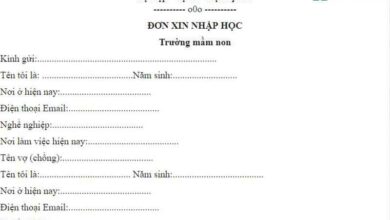4 cách chặn số điện thoại trên iphone hiệu quả nhất 2022

Hiện nay những tin nhắn rác và cuộc gọi lạ đã trở thành nỗi ám ảnh của người dùng iphone. Vậy làm thế nào để giúp người dùng iphone tránh những phiền phức này. Hãy cùng Nguyễn Kim nghiên cứu các cách chặn số điện thoại trên iphone hiệu quả và nhanh chóng qua bài viết sau nhé!
Hiện nay những tin nhắn rác và cuộc gọi lạ đã trở thành nỗi ám ảnh của người dùng iphone. Vậy làm thế nào để giúp người dùng iphone tránh những phiền phức này. Hãy cùng Nguyễn Kim nghiên cứu các cách chặn số điện thoại trên iphone hiệu quả và nhanh chóng qua bài viết sau nhé!
Chặn số trên iphone có tác dụng gì?
Việc mỗi ngày luôn nhận hàng chục tin nhắn rác hoặc cuộc gọi lạ để mua bán, quảng cáo dịch vụ, cho vay,… Đã trở thành nỗi ám ảnh, sự khó chịu với đông đảo nhiều người sử dụng điện thoại. Hiểu được điều đó, ngay từ ban đầu hãng Apple đã tích hợp chức năng “chặn số trên iPhone” để giảm thiểu tình trạng làm phiền khách hàng của hãng. Chức năng thông minh này giúp:
-
Lọc và chặn vĩnh viễn các cuộc gọi từ số lạ và tin nhắn rác từ chúng.
-
Dung lượng bộ nhớ điện thoại và sim sẽ không còn bị chiếm dụng bởi tin nhắn rác.
-
Không bị nhỡ các cuộc gọi quan trọng vì chúng xuất hiện song song với sim rác.
-
Không còn mất thời gian vì phải tiếp những cuộc gọi không đâu. Khiến cho quá trình giải trí, học tập hay làm việc của bạn bị cản trở và ảnh hưởng xấu.
-
Không còn những tiếng chuông báo tin nhắn rác hay cuộc gọi từ số lạ inh ỏi, gây đau đầu và mệt mỏi.
>>> Xem thêm: Cách chặn tin nhắn rác trên iPhone
Tổng hợp các cách chặn số điện thoại trên iPhone hiệu quả 2021
Dưới đây, Nguyễn Kim sẽ tổng hợp đầy đủ các cách chặn số điện thoại trên iphone cực đơn giản và hiệu quả. Bạn có thể áp dụng các cách chặn số điện thoại cho mọi dòng điện thoại iPhone hiện hành nhé!.
1. Cách chặn số điện thoại vĩnh viễn trên iPhone từ lịch sử cuộc gọi
- Bước 1:
Chọn biểu tượng hình
Điện thoại
trên thanh đề xuất hoặc giao diện màn hình.

- Bước 2:
Trong mục
Tất cả
(All), chọn
Gần đây
(Recents) với biểu tượng đồng hồ ở phía dưới màn hình. Chọn vào chữ
“i”
bên phải số điện thoại mà bạn muốn chặn.

- Bước 3:
Kéo màn hình xuống phía dưới và chọn
Chặn người gọi này
(Block this Caller).

- Bước 4:
Chọn
Chặn liên hệ
(Block Contact) là hoàn thành việc chặn số trên iPhone.

2. Cách chặn số điện thoại vĩnh viễn trên iPhone trong danh bạ
- Bước 1:
Truy cập vào
Danh bạ
(Contacts) trên giao diện màn hình iphone.
- Bước 2:
Nhập tên liên hệ muốn chặn lên thanh
Tìm kiếm
và nhấn chọn.

- Bước 3:
Chọn
Chặn người gọi này
(Block this Caller).

- Bước 4:
Chọn
Chặn liên hệ
(Block Contact).

3. Cách chặn số điện thoại trên iPhone tính năng Không làm phiền
- Bước 1:
Vào
Cài đặt
(Settings) có biểu tượng hình bánh xe răng cưa hiển thị trên màn hình. Chọn
Không làm phiền
(Do not Disturb).

- Bước 2:
Chọn mục
Cho phép cuộc gọi từ
(Allow Calls From).

- Bước 3:
Chọn
Tất cả liên hệ
(All Contact) để chỉ nhận những cuộc gọi được lưu trong danh bạ điện thoại của bạn.

- Bước 4:
Cuối cùng là mở tính năng
Không làm phiền
bằng cách nhấn vào Biểu tượng mặt trăng ở
Trung tâm kiểm soát
(Control Center).

4. Cách chặn số điện thoại trên iPhone bằng thông qua Cài Đặt
Bạn có thể áp dụng cách này chặn cuộc gọi ngoài danh bạ trên iPhone. Chỉ việc nhập số điện thoại ngoài danh bạ là bạn sẽ không nhận bất kỳ cuộc gọi nào từ số điện thoại đó gọi đến.
- Bước 1:
Truy cập vào
Cài đặt
(Settings) của iphone.
- Bước 2:
Chọn
Tin nhắn
(Messages) hoặc
Điện thoại
(Phone).

- Bước 3:
Chọn mục
Liên hệ bị chặn
(Block Contact).

- Bước 4:
Chọn
Thêm mới
(Add) để chặn cuộc gọi từ 1 số điện thoại bất kỳ bạn chọn vào.

Cách bỏ chặn số trên điện thoại iPhone nhanh chóng
Lợi ích của việc hủy chặn số trên iphone
Hủy chặn số trên iphone là một việc làm cần thiết bởi nhiều lý do sau:
-
Số mà bạn đã chặn trên iPhone có thể là số mới của người quen hoặc khách hàng chứ không phải là sim rác. Điều này gây ảnh hưởng đến công việc và cách thức liên lạc người thân của bạn.
-
Vô tình chặn nhầm số điện thoại quan trọng trong danh bạ và cần phải bỏ chặn.
Cách hủy chặn cuộc gọi trên iPhone
Cách 1 – Hủy chặn số trên iPhone trong Cài Đặt
- Bước 1:
Vào
Cài đặt
(Settings) trên iPhone.
- Bước 2:
Chọn
Điện thoại
(Phone).

- Bước 3:
Nhấn vào
Liên hệ bị chặn
(Blocked Contacts).

- Bước 4:
Chọn vào thuê bao cần bỏ chặn và nhấn vào
Sửa
(Edit).

- Bước 5:
Click vào biểu tượng dấu trừ
“-”
phía trước số điện thoại muốn bỏ chặn rồi Nhấn
Bỏ chặn
(Unlock).

Cách 2: Bỏ chặn số trên iPhone từ Danh bạ
- Bước 1:
Vào biểu tượng
Điện thoại
trên thanh đề xuất ứng dụng hoặc giao diện màn hình chính. Chọn
Danh bạ
(Contact) với biểu tượng hình người phía dưới màn hình.

- Bước 2:
Nhập tên liên hệ muốn bỏ chặn vào thanh
Tìm kiếm
trong danh bạ và chọn liên hệ này.

- Bước 3:
Cuộn xuống phía dưới và bấm vào
Bỏ chặn Người gọi này
(Unblock this Caller).

Hy vọng, bài viết chia sẻ đến bạn đầy đủ cách chặn số điện thoại trên iphone chưa đến 1 phút. Đừng quên ghé thăm Nguyễn Kim để khai thác nhiều tính năng tuyệt vời trên iphone nhé!
Nếu bạn muốn được tư vấn thêm về những dòng điện thoại iPhone, iPhone 12 hiện đang có tại Nguyễn Kim, hãy liên hệ ngay với chúng tôi qua những kênh sau đây để được hỗ trợ nhanh nhất:
Hotline: 1800 6800 (miễn phí)
Email: NKare@nguyenkim.com
Chat: Facebook NguyenKim (nguyenkim.com) hoặc Website Nguyenkim.com
Trung tâm mua sắm Nguyễn Kim trên toàn quốc
Giải đáp một số câu hỏi liên quan đến chặn số trên iPhone
Điều gì xảy ra nếu chặn số trên iPhone?
Chào bạn, Nếu bạn chặn số trên iPhone, người dùng số này cố gắng gọi cho bạn, thì tín hiệu cuộc gọi đi sẽ tự động bị ngắt. Và bạn sẽ không bị làm phiền từ số thuê bao bị chặn trên iphone bằng bất kỳ hình thức liên lạc nào từ cuộc gọi, Facetime cho đến tin nhắn
Có thể hủy chặn nhiều số điện thoại trên iPhone cùng lúc được không?
Chào bạn, hiện tại thì iphone chưa hỗ trợ tính năng bỏ chặn nhiều số liên hệ cùng lúc. Do đó, bạn cần thực hiện thủ công bỏ chặn cho từng số điện thoại nếu muốn.
Cách Chặn số lạ trên iPhone – Chỉ nhận số trên danh bạ
Trong video này mình sẽ hướng dẫn cho các bạn cách chặn số lạ cực hay trên iphone, đây là một tính năng mới xuất hiện trên iOS 13, các bạn chỉ cần vào cài đặt Điện thoại sau đó Kích hoạt mục \